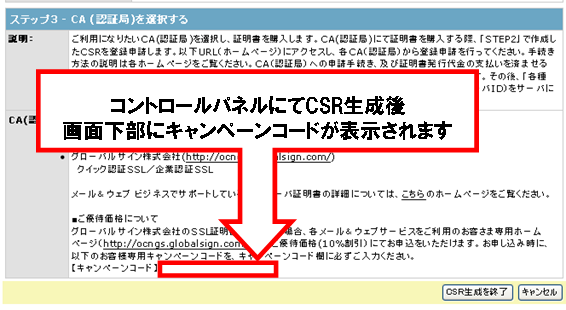クイック認証SSL(メール認証)新規お申し込み方法
特定のメールアドレスを受信することで認証が完了するお申し込み方法
お申し込みの前に、CSR(署名要求:Certificate Signing Request)を作成してください。CSRの作成方法はお客様がお使いのウェブサーバによって異なります。
※RSA2,048bit未満の鍵長でのお申し込みの受け付けを停止いたしました。2,048bit以上での鍵長でお申し込みください。
※クイック認証SSLでは証明書に企業情報は含まれないため、CSRに入力する下記項目の情報は、次のように書き換わります。
Organization Unit = “Domain Control Validated”
※Organization、City or Locality、State or Provinceの項目はありません。
クイック認証SSL byGMOではオンラインによるドメイン認証を行っています。 お申し込み前に、ドメイン所有者のみが受信可能と想定されるメールアドレス(admin@等のメールアドレス、もしくはwhoisに記載のあるメールアドレス)をご準備ください。
※メールサーバの構築やPOPアカウントを設置していただく必要はなく、承認メール受信の際に一時的に有効であれば問題ございません。 例えばエイリアスで普段お使いのメールアドレスに転送するなどの対応をされても問題ございません。
下記ドメイン登録情報検索よりWHOISに登録されているメールアドレスをご確認いただけます。
※whoisに登録されているメールアドレスの変更や一般公開に関してはドメイン登録業者様にお問い合わせください。
上記受信可能なメールアドレスが無い場合、ドメインの登録情報を変更し、受信可能なメールアドレスをご設定ください。
グローバルサインより送られる承認メールに記載されたURLをクリックすることで、証明書の申請者が証明書に記載するドメイン(コモンネーム)の使用権を所有していることを確認します。
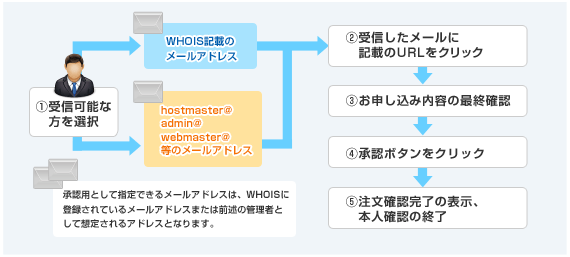
ページ下部のボタンより、お申し込みをしてください。STEP1で準備いただいたデータが必要になります。(お申し込みフォームサンプル)
認証のために、以下の承認作業をしてください。手順はSTEP2で準備いただいた承認メールアドレス宛に送信します。
1. 承認メールに記載されたURLをクリックし、お申し込み内容確認画面へお進みください。
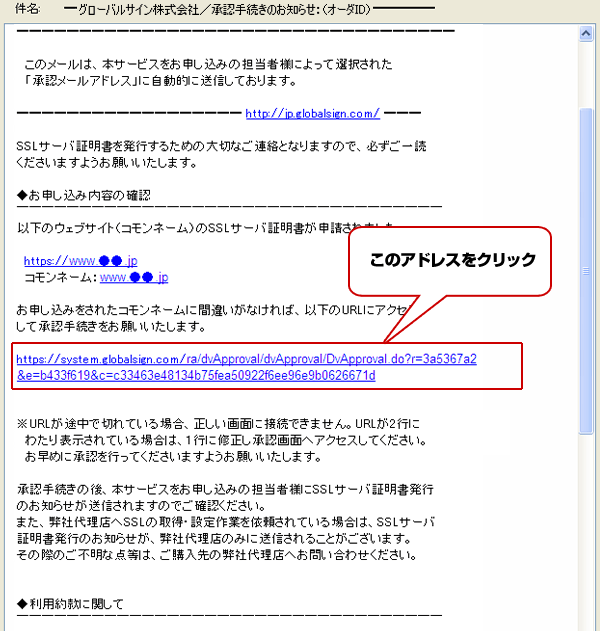
2. 契約内容(コモンネーム)にお間違いがないことを確認し、承認の手続きをお進めください。
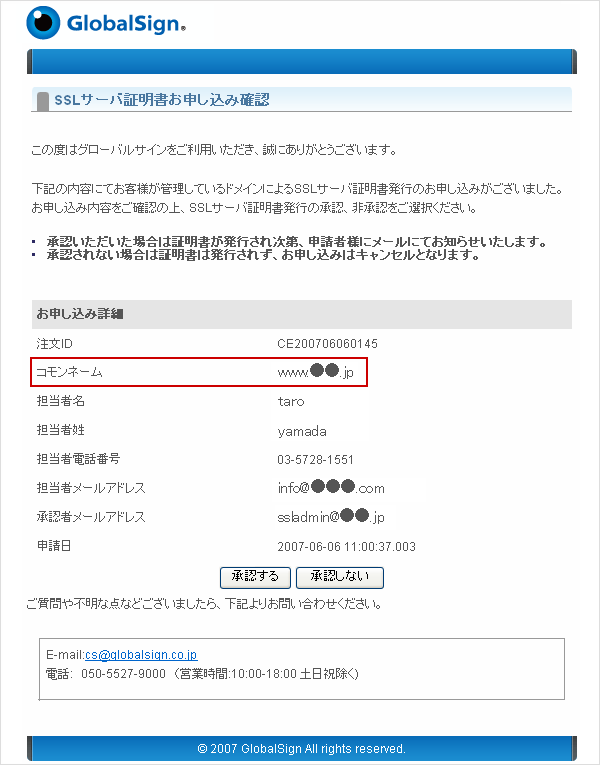
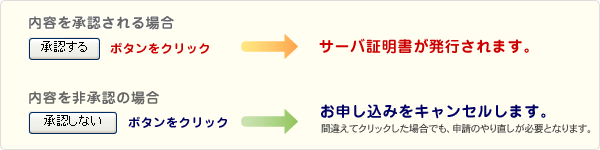
※承認メール発送後、一週間後以降に承認作業を行った場合、証明書発行までに数時間要する場合がございます。
※フィッシング詐欺対策のため、別途追加審査が必要となる場合がございます。その場合発行までに通常のフローよりお時間をいただくことや、別途ご連絡をさせていただくことがございます。
フィッシングサイトに対する取り組みについて
証明書を設定するために、以下の作業を行ってください。
証明書発行をお知らせするメールが送信されます。メール文に記載の証明書をコピーしてご利用ください。
※GSパネルにログインし、取得していただくこともできます。詳細はサポートページ「SSLサーバ証明書の取得方法」をご確認ください。
SSLサーバ証明書をサーバにインストールしてください。インストール手順はサーバの種類によって異なります。
SSLサーバ証明書のインストール手順
実在証明・盗聴対策シールはグローバルサインの認証を受けていることを表す、アクセスユーザに信頼感を与える効果的なアイテムです。
実在証明・盗聴対策シールのインストール方法
STEP3の証明書お申し込みでお選びいただいた方法にて代金をお支払いください。
証明書発行後のお支払いとなります。お支払い担当者宛にメールにてお知らせする口座まで、翌月末日までに代金をお振り込みください。
※振込手数料につきましては、お客様負担とさせていただいております。
※合計で30万円を超えるお申し込みの場合は、お問い合わせフォームよりご相談ください。
※お支払いに遅延があった場合は後払いに対応できないことがあります。また、証明書を失効する場合もあります。
申請受付時に仮決済となり、証明書発行されると自動的に本決済となります。
クレジットカードは、JCB/VISA/Master Card/AMERICAN EXPRESS /Diners Clubがご利用いただけます。
Bizメール&ウェブシリーズをご利用のお客さま専用のご優待価格(10%割引)にてお申込をいただけます。
お客様専用キャンペーンコードを、お申し込み時にキャンペーンコード欄に必ずご入力ください。
キャンペーンコードの入力方法は下記のお申し込みフォームサンプルよりご確認いただけます。
クイック認証SSL(メール認証)お申し込みフォームサンプル
クイック認証SSL(ページ認証)お申し込みフォームサンプル
クイック認証SSL(DNS認証)お申し込みフォームサンプル
企業認証SSLお申し込みフォームサンプル
◆Bizメール&ウェブシリーズのSSLサーバ証明書設定サービスをご利用のお客様
NTTコミュニケーションズからお客様に送信する「CSRファイルのメール」に記載されているキャンペーンコードをご利用ください。
◆Bizメール&ウェブシリーズをご利用で、お客様ご自身でCSR生成/サーバ証明書をインストールを実施されるお客様
●「Bizメール&ウェブ」をご利用の場合
Bizメール&ウェブ シリーズのコントロールパネルに記載されているキャンペーンコードをご利用ください。
コントロールパネルのサンプル画面